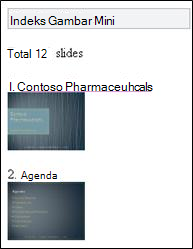Dengan Penampil Seluler untuk Microsoft Office Anda dapat menggunakan ponsel yang didukung browser untuk membaca dokumen Microsoft PowerPoint, Microsoft Word dan Microsoft Excel. Penampil Seluler untuk Office memungkinkan Anda mengakses dokumen Office dengan browser ponsel. Anda dapat memperoleh informasi tentang laporan atau meninjau presentasi yang penting di mana saja bahkan jika telepon tidak memiliki aplikasi Microsoft Office Mobile 2010.
Perangkat berikut ini menyediakan dukungan untuk Penampil Seluler untuk Office:
-
Windows Mobile
-
BlackBerry
-
iPhone, iPod Touch
-
Android
-
Nokia S60
-
Telepon fitur Jepang termasuk docomo, SoftBank dan KDDI oleh au phones.
Apa yang ingin Anda lakukan?
Mengakses dokumen di SharePoint
Untuk menampilkan file Word, Excel, atau PowerPoint, gunakan browser ponsel untuk menavigasi ke pustaka Sharepoint Anda. Alamat webnya merupakan URL yang sama di browser ponsel, seperti yang ditampilkan pada bidang alamat browser dekstop.
Catatan: URL dapat berbeda-beda, tergantung pada konfigurasi dan tersedianya proksi web. Di server SharePoint dengan layanan SMTP aktif, Anda dapat memperoleh URL dokumen dengan proksi yang diaktifkan dengan melakukan hal berikut: Di pustaka centang kotak di samping dokumen, kemudian di tab Dokumen di pita, dalam grup Bagikan & Lacak klik Kirim Tautan Melalui Email untuk menerima pesan email yang berisi alamat.
Tips: Di komputer, Anda dapat mempratinjau pengalaman seluler dengan menambahkan ?mobile=1 ke bagian akhir URL pustaka SharePoint.
Jika Anda mengelola penginstalan SharePoint organisasi Anda, lihat Menyebarkan program Office Office Web Appsuntuk informasi tentang menginstal dan mengonfigurasi program Office Online di SharePoint.
Menampilkan dokumen Word
Bayangkan jika Anda menyelesaikan laporan dengan kolega sebelum pergi keluar kota. Ketika berada di kereta komuter Anda mendapatkan pesan dari kolega, yang memberi tahu bahwa laporan telah diselesaikan, dengan tautan ke dokumen tersebut. Anda mengklik tautan, dan Penampil Seluler untuk Microsoft Word menampilkan dokumen tersebut di browser ponsel.
Secara default Penampil Seluler untuk Word menampilkan dokumen dalam tampilan teks. Beralih ke Tampilan gambar untuk melihat grafik dan gambar:
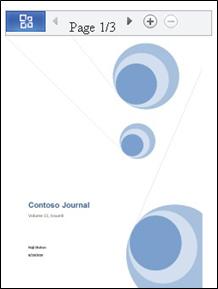
Untuk menelusuri dokumen gunakan bilah navigasi di bagian atas layar:
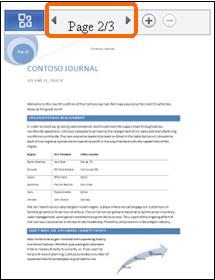
Klik Tombol Office untuk membuka menu perintah.
Dari menu ini, Anda dapat menggunakan perintah Temukan dan Masuk ke Halaman untuk melompat ke konten yang disukai, atau telusuri dokumen secara visual dengan mengklik Indeks Gambar Mini.
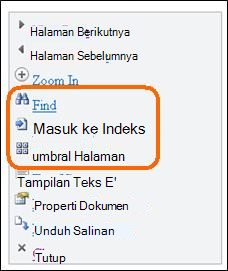
Menampilkan buku kerja Excel
Bayangkan bahwa grup Anda merencanakan acara dan melacak kemungkinan tempat di lembar bentang. Anda sedang kembali dari berlibur, duduk di bandara dan ingin memeriksa peringkat tempat tertentu. Anda sudah menyimpan alamat web lembar bentang grup dan membukanya di browser ponsel. Penampil Seluler untuk Microsoft Excel menampilkan sekumpulan kecil baris dan kolom, dan memungkinkan Anda untuk menemukan informasi yang diperlukan.
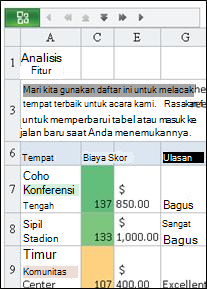
Untuk menemukan tempat yang Anda minati, klik Tombol Office, kemudian klik Temukan.
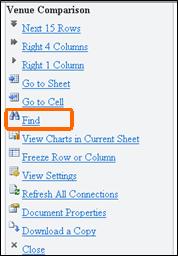
Ketikkan bagian nama tempat, kemudian klik Temukan.
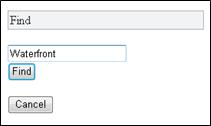
Di hasil pencarian, sel yang menampilkan tempat, bersama dengan sel yang berdekatan:
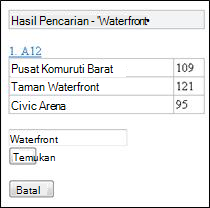
Klik tautan ke sel, lalu Penampil Seluler untuk Excel akan menampilkan bagian lembar bentang:
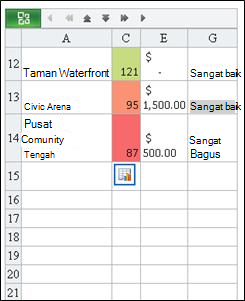
Jika ingin menelusuri lembar bentang tanpa kehilangan judul kolom atau baris, Anda dapat membekukan baris atau kolom di tampilan. Untuk melakukannya, terlebih dahulu, perhatikan nomor kolom atau baris yang ingin Anda bekukan. Kemudian, lakukan hal berikut:
-
Klik Tombol Office.
-
Klik Bekukan Baris atau Kolom.
-
Klik Bekukan Baris atau Bekukan Kolom.
-
Masukkan nomor baris atau kolom yang ingin Anda bekukan.
Jika melihat buku kerja yang berisi lebih dari satu lembar kerja, Anda dapat menelusuri dari satu lembar kerja ke lembar kerja lainnya.
-
Klik Tombol Office.
-
Klik Masuk ke Lembar, kemudian klik nama lembar kerja yang ingin Anda lihat.
Jika lembar kerja Anda menyertakan bagan, Penampil Seluler untuk Excel menyediakan tautan untuk menampilkannya.
-
Klik Tombol Office.
-
Klik Tampilkan Bagan dalam Lembar Saat Ini.
Menampilkan presentasi PowerPoint
Bayangkan bus Anda terjebak macet dan Anda akan terlambat ke rapat yang dimulai 5 menit lagi. Di ponsel, Anda membuka email yang diterima dari penyaji rapat. Pesan berisi tautan ke siaran presentasi, menggunakan fitur peragaan slide siaran di Microsoft PowerPoint 2010. Anda kini dapat berpartisipasi melalui panggilan dan menampilkan slide yang disajikan saat ini secara real-time seiring dengan berjalannya presentasi.
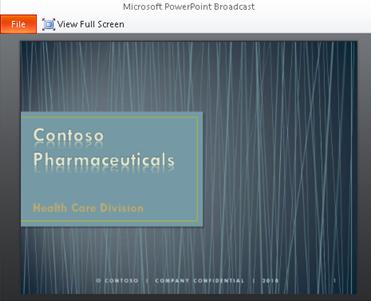
Selain memberi Anda kemampuan untuk melihat siaran presentasi, Penampil Seluler untuk Microsoft PowerPoint memungkinkan untuk melihat presentasi sesuai waktu Anda sendiri dengan menelusuri slide atau mencari konten tertentu.
Untuk membaca teks, buka presentasi di Tampilan Kerangka:
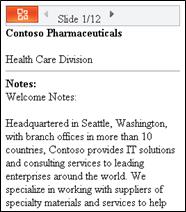
Untuk melihat grafik dan tata letak, beralihlah ke Tampilan Slide:
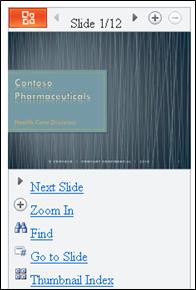
Klik Slide Berikutnya dan Slide Sebelumnya untuk menelusuri slide satu per satu. Gunakan perintah Temukan dan Masuk ke Slide untuk melompat ke konten yang Anda sukai, atau telusuri presentasi secara visual dengan mengklik Indeks Gambar Mini.